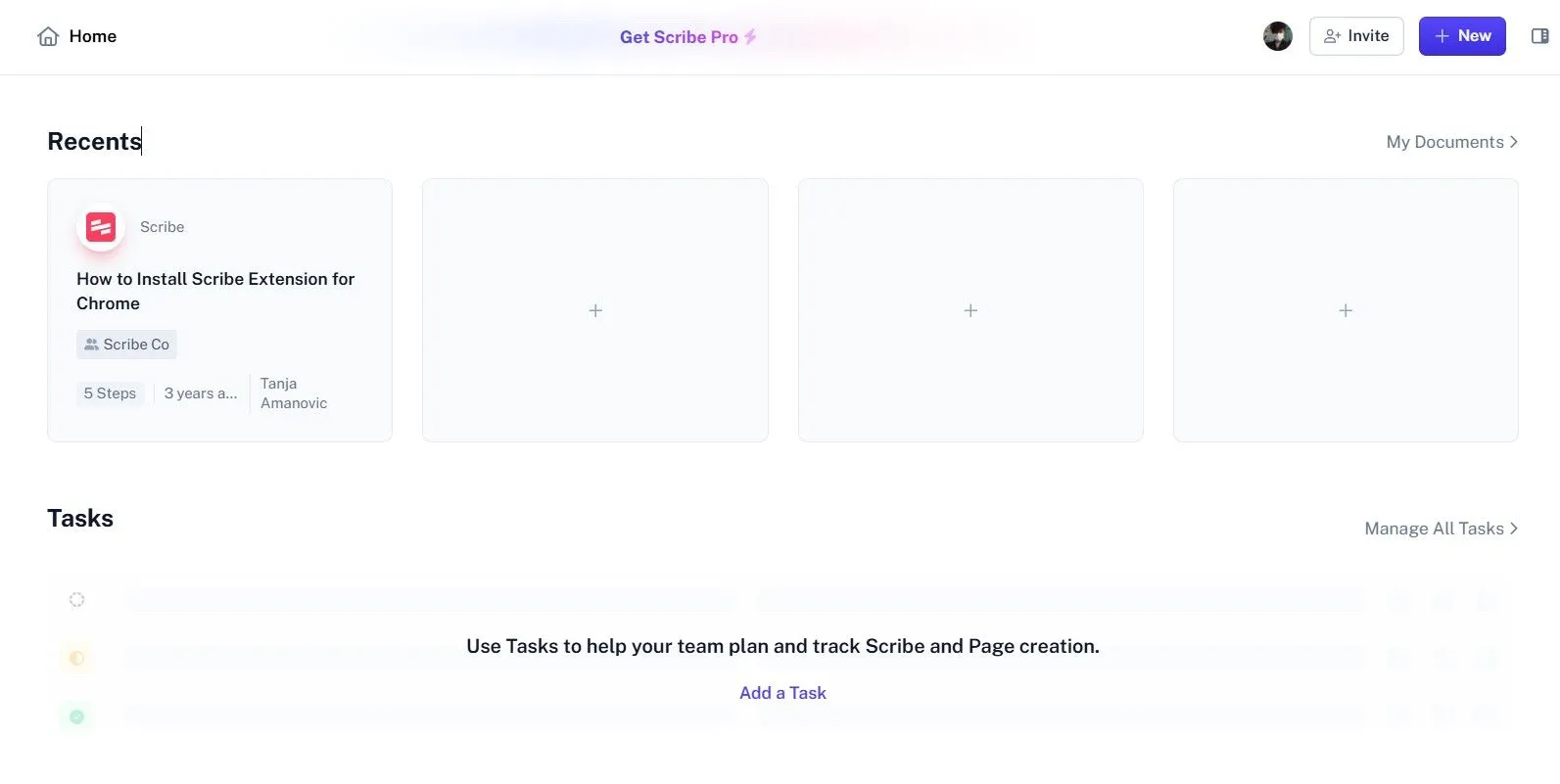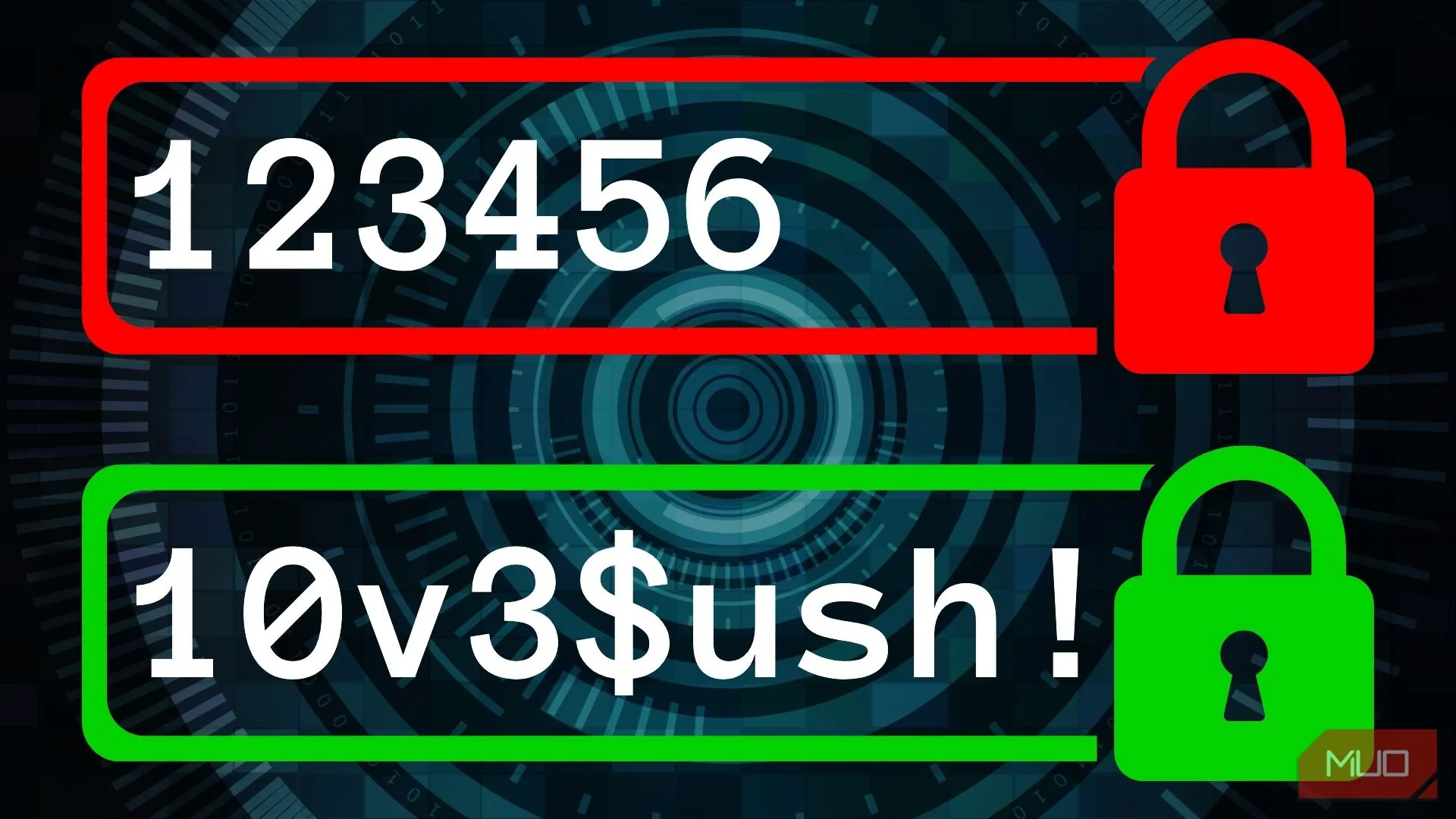Việc làm việc với các bảng tính Excel chứa hàng ngàn dòng dữ liệu đôi khi có thể khiến bạn cảm thấy choáng ngợp. Các con số và thông tin cứ thế hòa vào nhau thành một khối khó nhìn, khiến việc tìm kiếm hay phân tích trở nên vô cùng tốn thời gian và dễ sai sót. Tuy nhiên, chỉ với một chút tinh chỉnh chiến lược bằng tính năng Định dạng có điều kiện (Conditional Formatting), mọi thứ có thể thay đổi hoàn toàn. Công cụ mạnh mẽ này giúp các con số của bạn “nhảy múa” một cách trực quan, giúp bạn kiểm soát bảng tính của mình một cách chưa từng có.
Việc tận dụng Định dạng có điều kiện không chỉ giúp dữ liệu trở nên dễ đọc mà còn tối ưu hóa quy trình làm việc, giảm thiểu lỗi và cung cấp cái nhìn sâu sắc hơn vào các tập dữ liệu phức tạp. Dưới đây là 6 cách hiệu quả mà bạn có thể áp dụng Định dạng có điều kiện để nâng cao năng suất làm việc với Excel.
1. Phát Hiện Dữ Liệu Trùng Lặp Nhanh Chóng
Hãy tưởng tượng bạn đang xem một danh sách khách hàng với hàng chục, thậm chí hàng trăm mục nhập và cần tìm xem những tên nào bị lặp lại. Việc kiểm tra từng mục một có thể rất khó khăn, đặc biệt nếu bạn có nhiều danh sách cần xem xét. Hơn nữa, với tư cách là con người, khả năng bạn bỏ sót một vài mục trùng lặp là rất cao, điều này có thể dẫn đến những sai lầm nghiêm trọng trong một số trường hợp.
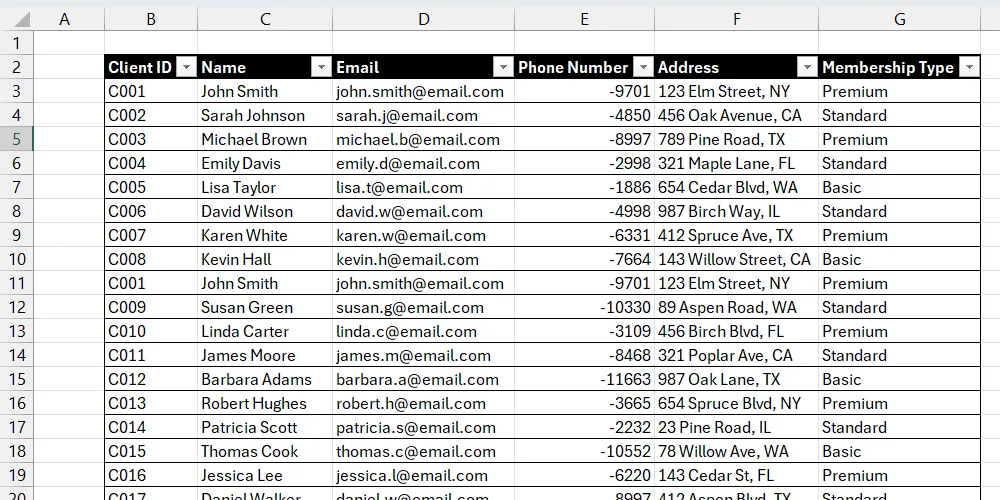 Danh sách khách hàng trong Excel chưa được định dạng để phát hiện trùng lặp
Danh sách khách hàng trong Excel chưa được định dạng để phát hiện trùng lặp
Để làm cho các dữ liệu trùng lặp dễ nhận biết ngay lập tức trên bảng tính Excel của bạn, bạn có thể sử dụng quy tắc “Format only unique or duplicate values” (Chỉ định dạng các giá trị duy nhất hoặc trùng lặp) và thiết lập một màu nền (ví dụ: đỏ hoặc xanh lá cây) để làm nổi bật các dữ liệu bị lặp lại. Tính năng này giúp tiết kiệm đáng kể thời gian và đảm bảo độ chính xác khi xử lý các tập dữ liệu lớn.
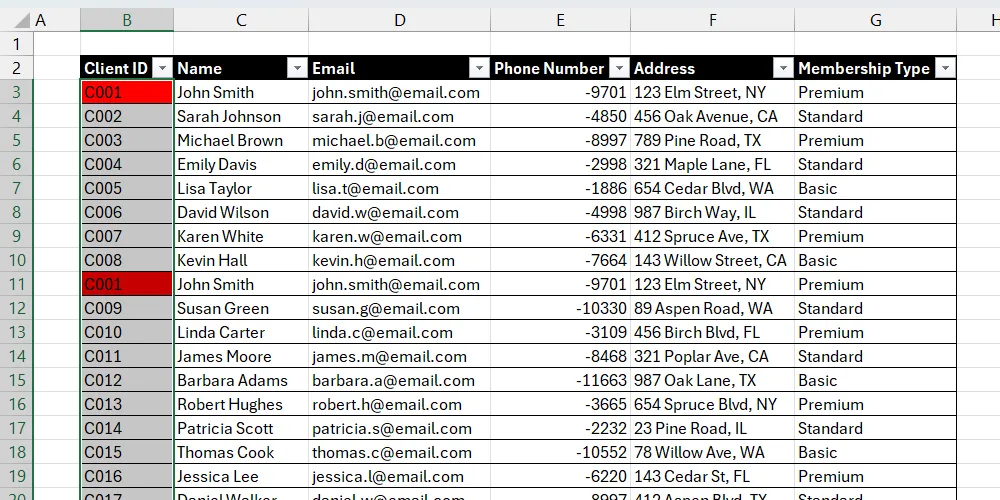 Danh sách khách hàng trong Excel với các ô dữ liệu trùng lặp đã được định dạng làm nổi bật
Danh sách khách hàng trong Excel với các ô dữ liệu trùng lặp đã được định dạng làm nổi bật
2. Nhận Diện Các Ô Trống Tức Thì
Tương tự như việc kiểm tra dữ liệu trùng lặp, việc tìm kiếm các ô trống trong một bảng tính Excel lớn có thể tốn thời gian và dễ mắc lỗi. Bạn không thể chỉ dựa vào khả năng ghi nhớ của bộ não vì nó đôi khi có thể tự động “điền” vào chỗ trống, đặc biệt nếu bạn kiểm tra quá nhanh. Sau khi các ô trống được tô sáng, bảng tính Excel sẽ dễ dàng hơn để khắc phục vì giờ đây bạn biết chính xác nơi cần nhập dữ liệu.
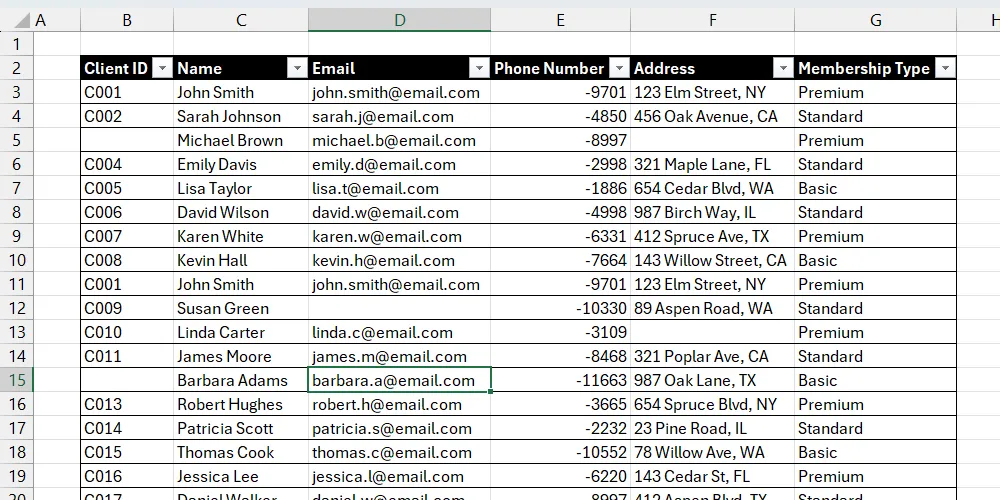 Bảng dữ liệu khách hàng trong Excel hiển thị các ô trống chưa được định dạng
Bảng dữ liệu khách hàng trong Excel hiển thị các ô trống chưa được định dạng
May mắn thay, Excel có một thủ thuật định dạng có điều kiện cho phép bạn kiểm tra các ô trống một cách tự động. Tất cả những gì bạn phải làm là sử dụng quy tắc “Format only cells that contain” (Chỉ định dạng các ô chứa) để tìm các ô trống, cùng với một màu nền để làm nổi bật chúng. Điều này giúp bạn nhanh chóng xác định các khu vực cần bổ sung thông tin, đảm bảo tính đầy đủ của dữ liệu.
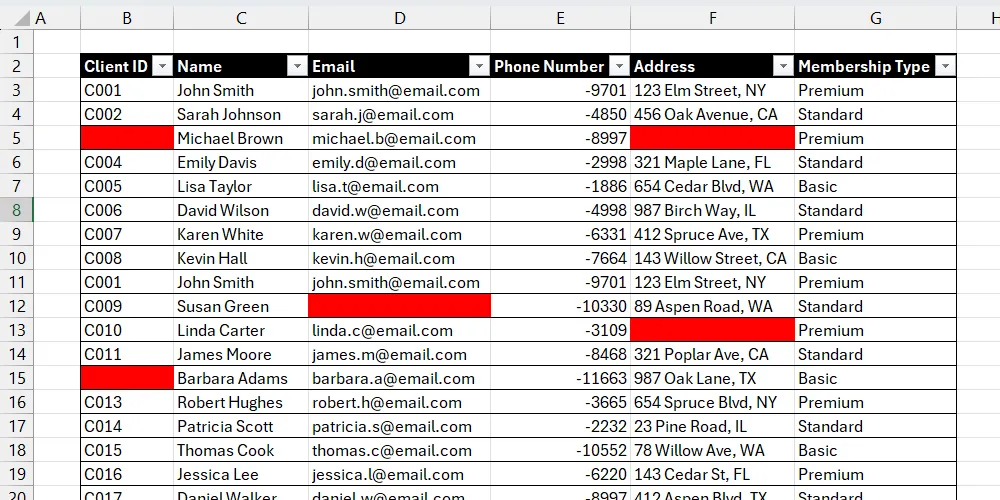 Bảng dữ liệu khách hàng trong Excel với các ô trống đã được định dạng và tô màu nổi bật
Bảng dữ liệu khách hàng trong Excel với các ô trống đã được định dạng và tô màu nổi bật
3. Kiểm Tra Lỗi Công Thức Hiệu Quả
Khi bạn đang kiểm tra một bảng tính và phát hiện các lỗi như #N/A, #NAME?, #REF!, #VALUE!, hoặc #DIV/0!, đây là những dấu hiệu cho thấy có vấn đề với công thức hoặc hàm. Hậu quả là các phép tính sẽ không hoạt động như mong đợi và bạn có thể không hoàn thành được công việc của mình.
Trong những trường hợp có nhiều lỗi, bạn có thể sử dụng định dạng có điều kiện để làm nổi bật tất cả chúng chỉ với vài cú nhấp chuột. Bạn chỉ cần tạo một quy tắc áp dụng hàm Excel ISERROR cho phạm vi dữ liệu cần kiểm tra. Quy tắc này sẽ tự động tô màu các ô chứa lỗi, giúp bạn dễ dàng xác định và sửa chữa chúng.
4. Quản Lý Tác Vụ Thông Minh
Định dạng có điều kiện có thể được sử dụng trong các tình huống quản lý tác vụ trong Excel. Một ứng dụng phổ biến là làm nổi bật các tác vụ quá hạn. Điều này cho phép bạn nhanh chóng phát hiện các tác vụ cần chú ý trong bảng tính để có thể hoàn thành chúng hoặc liên hệ với người được giao nhiệm vụ.
Cách thực hiện rất đơn giản, bạn chỉ cần sử dụng một quy tắc kiểm tra xem ngày trong cột “Ngày đáo hạn” có nhỏ hơn ngày hiện tại hay không. Bạn có thể đạt được điều này bằng cách sử dụng các hàm TODAY và IF trong một quy tắc định dạng có điều kiện, sau đó áp dụng màu nền đỏ.
Một ví dụ khác là áp dụng tô màu cho các tác vụ dựa trên mức độ ưu tiên của chúng – cao (đỏ), trung bình (vàng) và thấp (xanh dương). Tuy nhiên, nếu không muốn bảng tính của mình quá nhiều màu sắc, bạn có thể chỉ cần sử dụng tính năng sắp xếp dữ liệu của Excel để tổ chức các tác vụ theo mức độ ưu tiên.
5. Theo Dõi Ngân Sách Cá Nhân/Gia Đình Chặt Chẽ
Việc theo dõi ngân sách cá nhân và gia đình trong Excel thường gặp phải vấn đề là khó kiểm soát chi tiêu. Ví dụ, bạn có thể bỏ lỡ khi một khoản chi phí, chẳng hạn như ăn uống bên ngoài hoặc giải trí, vượt quá ngân sách đã định.
Bằng cách thiết lập các quy tắc, bạn có thể làm nổi bật các khoản chi phí vượt quá một ngưỡng cụ thể, chẳng hạn như chuyển các ô thành màu đỏ khi chúng vượt quá số tiền đã lên kế hoạch. Dấu hiệu trực quan này ngay lập tức báo hiệu việc chi tiêu quá mức, cho phép bạn điều chỉnh tài chính của mình kịp thời.
Định dạng có điều kiện cũng có thể giúp theo dõi các khoản chi tiêu có thời hạn. Bạn có thể tạo một quy tắc làm nổi bật một khoản chi phí khi ngày đến hạn của nó sắp đến hoặc đã quá hạn, giúp bạn tránh được các khoản phạt hoặc bỏ lỡ thanh toán quan trọng.
6. Nhanh Chóng Phát Hiện Xu Hướng và Mẫu Hình Dữ Liệu
Việc phải làm việc với các tập dữ liệu lớn trong Excel là điều không hiếm gặp, khiến việc xác định xu hướng hoặc mẫu hình chỉ bằng cách nhìn vào các con số trở thành một thách thức. Với định dạng có điều kiện, bạn có thể dễ dàng áp dụng các thang màu (Color Scales), thanh dữ liệu (Data Bars) hoặc tập hợp biểu tượng (Icon Sets) vào dữ liệu của mình, giúp việc thu thập thông tin chi tiết trở nên dễ dàng hơn.
Giả sử bạn đang phân tích hiệu suất bán hàng trên các khu vực khác nhau. Một thang màu, mà bạn có thể áp dụng chỉ với vài cú nhấp chuột, có thể giúp bạn tạo ra một bản đồ nhiệt cho thấy khu vực nào đang hoạt động tốt (xanh lá cây) so với những khu vực cần chú ý (đỏ).
Tất cả chúng ta đều từng rơi vào những tình huống muốn bỏ cuộc với một bảng tính Excel vì không thể dễ dàng hiểu được dữ liệu. Nhưng Excel sẽ không phải là chương trình bảng tính vĩ đại như hiện tại nếu nó không thể giúp bạn giải tỏa bớt căng thẳng. Như bạn đã thấy, việc sử dụng định dạng có điều kiện để vượt qua những trở ngại trong việc hoàn thành một tác vụ trong Excel là không hề khó khăn. Hãy bắt đầu áp dụng ngay để tối ưu hóa công việc của bạn!